BLOGブログ

直接の原因はTPM2.0が無効になっていたことでした。
【表示を消す方法】
1.レジストリ エディタを起動します。
2.HKEY_CURRENT_USER→Control Panel→
UnsupportedHardwareNotificationCache
3.右ペイン『SV1』右クリック→修正→値のデータ『0』に変更→OK。
4.PCの再起動後表示は消えます。
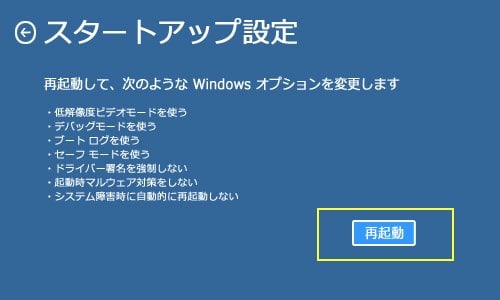
2.サインイン画面で、Shiftキーを押したまま、[電源]>[再起動]をクリックします。
3.PCの再起動後、[オプションの選択]画面が表示されたら、[トラブルシューティング]>[詳細オプション]>[スタートアップ設定]>[再起動]の順に選択します。
4.PCの再起動後、オプションのリストが表示されます。選択4またはF4コンピュータをセーフモードで起動します。インターネットを使用する必要がある場合は、5またはF5で「セーフ モードとネットワーク」を選択します。

通常であればデバイスマネージャーを開きディスプレイドライバーの更新またはアンインストール→再起動で自動的に正常なドライバーがインストールされるのですが、 今回の場合はサインインできないのでセーフモードで起動してその作業を行うしかありません。
通常なら、キーボードのWindows+Iを押して[設定]を開きます。(これで[設定]が開かない場合は、[スタート]をクリックし、[設定]を選択します。)
[更新とセキュリティ]をクリックし、左ペインで[回復]を選択します。
[PCの起動をカスタマイズする]の下で、[今すぐ再起動]を選択します。
PCの再起動後、[オプションの選択]画面が表示されたら、[トラブルシューティング]>[詳細オプション]>[スタートアップ設定]>[再起動]の順に選択します。
PCの再起動後、オプションのリストが表示されます。選択4またはF4コンピュータをセーフモードで起動します。インターネットを使用する必要がある場合は、5またはF5で「セーフ モードとネットワーク」を選択します。
しかし、今回の場合はサインインできないので通常通りの方法でセーフモードで起動できません。
方法は次のブログで紹介します!

【対処法】
「レジストリ」という項目を修正するのですが、よくネット上では「失敗するとパソコンが壊れる」なんて書かれ方をしています。
いじってはいけない場所をいじってしまうと壊れる可能性もあるので気をつけてくださいね!
HKEY_CLASSES_ROOT→Directory→Directory→Background→shellex→ContextMenuHandlers
この中に「New」キーがない人が対象です。
「ContextMenuHandlers」を右クリックし、「新規」の「キー」をクリックしてください。
「新しいキー#1」というキーができるので、名前を「New」に変更して下さい。
右側の「(既定)」という箇所をダブルクリックすると、「文字列の編集」というのが開きます。
「値のデータ」という部分に「{D969A300-E7FF-11d0-A93B-00A0C90F2719}」を入力してください。
これで新規フォルダー作成できると思います。

【マルウェア「Emotet」の駆除手順】
Emotetに感染した端末内の、exeを確認
exeのプロパティを開き、「説明」欄の内容をメモに残す
確認されたexeをフォルダから削除
レジストリエディタ内に登録されているEmotetのキーを削除
「タスクマネージャー」を開き、「プロセス」タブ内に、「説明」に書いてあった名称と同じプロセスを選択「タスクの終了」をクリック

ボットネット(単にボットとも言います)ウイルスとは、コンピューターを悪用することを目的に作られた悪性プログラムです。感染すると、外部から遠隔操作され「迷惑メールの大量配信」、「特定ホームページへの攻撃」などの迷惑行為をはじめ、あなたのコンピューター内の情報を盗み出すなど深刻な被害をもたらします。 この操られる動作が、ロボット(Robot)に似ているところから、ボット(BOT)ウイルスと言います。 ボットに感染したコンピューターがあると、同じネットワーク上のパソコンに感染が拡大する恐れがあります。ボットに感染すると、指令サーバーからの攻撃命令によって、利用者のコンピューターが迷惑メールの大量送信元や、特定ホームページへのDDoS攻撃元として悪用され、加害者になってしまう危険性もあります。
ボットネットの特徴
1.利用者が気付きにくい ボットウイルスの特徴は、感染したとしても目に見える症状が現れないことが多く、そのままパソコンを利用できるなど、利用者が感染前との差を感じることがほとんどありません。 2.ボットはたくさん存在する ボットウイルスを作るためのプログラミングのコードや、ボットを簡単に生成するツールがインターネット上に公開されてしまっているため、数多くの亜種が存在します。 このような亜種が多いため、ウイルス対策ソフトのみによる駆除が困難な状況になっています。
ボットウイルスを防ぐ方法
通常のウイルス対策と同じように、Windowsやアプリケーションなど従来のアップデートや、ウイルス対策ソフトの定義ファイルを随時最新の状態にするなどの対策が挙げられます。 あなたの持つコンピューターは、気付いていないだけで常にインターネット側から感染攻撃を受けています。ここで最も重要なポイントは、ブロードバンドルーターを導入することです。ブロードバンドルーターを用いてインターネットに接続すれば、感染攻撃から効果的に守ることができます。現在では、ほとんどのインターネット利用者がインターネット導入時にブロードバンドルーターをレンタルや購入で手にしていると思いますが、コンピューターが1台のためルーターの導入をせずにインターネットへ接続を行っているユーザーもいると思われます。このようにコンピューターが1台の場合でも、ブロードバンドルーターを導入してボットウイルスに感染しないようにしましょう。

昨年以降、日本国内でのEmotet感染が増加しています。
Emotet(エモテット)の配布は主にメールを経路としています。
基本的な攻撃手法は、不正なメールに添付されたファイル(主にWordやExcelファイル)に仕込まれています。
日本では、この不正なメールが大量に送付される「ばらまき攻撃」が発生しています。
正規のメールに紛れるように送付されるため、受信者は不正なメールであることに気づかないまま感染へと誘導されるケースが多発しています。
また、感染の手口も巧妙で多岐に及ぶため、被害が拡大しています。

予算上限額50,000円
ボーナス付与率10%
クーポンを適用する取引額10,000円以上
掲載期間2022年3月21日~2022年3月30日
取引ごとのボーナス付与上限額5,000円
利用期間2022年3月21日~2022年3月30日
期間限定クーポン中にぜひお試しください!

車載システム、産業用ロボット、イメージセンサー、スマートフォン、メモリ……
パソコンももちろん徐々に打撃が迫っています。
中古市場も値段が上がり新品に至っては最長、いつ入荷するかわからない状態です。
2023年まで半導体の供給が制限される可能性がある一方
テレワーク・リモートワークの推進によりPCやタブレット、Webカメラはいずれも在庫僅少となる 当店も対策を考えなくては・・・

1. メーカーの1/2~3/1の料金
2. 大手パソコン修理の半額
3. 出張修理可能
4. ハード・ソフト修理/修復
5.データ復旧
6.メンテナンスサポート
7.中古/新品パソコン販売
8.パソコンレンタル
9.パソコンレッスン
10.ホームページ制作

PC、モバイル機器、ゲーム機、自動車、ネットワーク機器、産業用機械などのメーカーは、製品の需要が急増する中、自社製品に使用する十分な数のチップを購入するために奔走しています。
COVID-19パンデミックの影響で世界が閉鎖され、多くの工場も閉鎖されたため、チップ製造に必要な物資不足しています。
また、家電製品の需要が増えたことで、 サプライチェーンにも変化が起こりました。供給が需要を満たすようになるには1〜2年かかると予測
